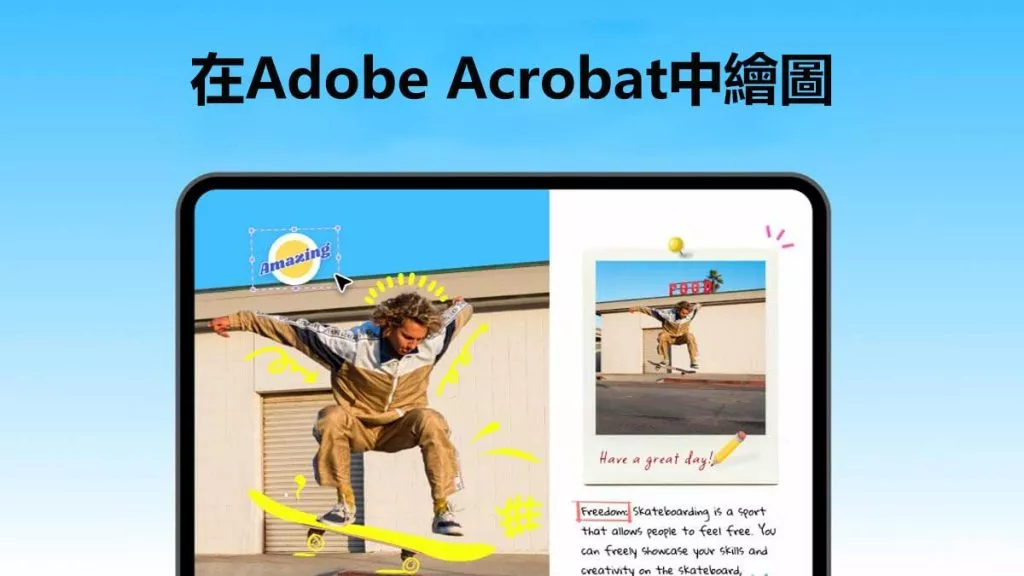許多人在學習、修改文件或做筆記時,都會用到 PDF 文字高亮顯示功能。Adobe Acrobat 是常用的 PDF 編輯軟體之一,但使用者常問「怎麼在 Adobe 裡變更高亮顯示顏色?」這篇文章就教大家如何在 Windows 或 Mac 作業系統、Adobe Acrobat 線上網站及行動應用程式中,變更文檔的高亮顯示的顏色。此外,還會將主要競品—— UPDF ,與 Adobe 做對比,UPDF 能為部分使用者帶來更好的 PDF 編輯體驗,點選下方按鈕即可下載 UPDF 試用。
Windows • macOS • iOS • Android 100% 安全性
如何在 Adobe 中變更高亮顯示的顏色?
Adobe Acrobat 向來是適合編輯與註釋 PDF 文檔的工具,不論是一般使用者還是專業人士,都能透過它取得豐富工具。在其眾多功能中,就包含為文字添加高亮顯示以審閱文件的功能。若你正在尋找「如何在 Adobe 中變更高亮顯示顏色」的答案,那可就來對地方了。本指南將示範在不同作業系統(Windows、Mac OS)、Adobe Acrobat 線上版及行動應用程式上的操作步驟。由於每個平台的使用體驗不同,因此分別列出各平台步驟,方便大家理解:
在 Windows 與 Mac 上如何變更 Adobe 高亮顯示顏色
- 在 Adobe Acrobat 中點選「開啟檔案」,選取欲編輯的 PDF 並開啟。接著點選「高亮顯示選取的文字」功能。
- 點選已高亮顯示的文字,再選擇「顏色」選項,從多種顏色中挑選,即可成功變更高亮顯示的顏色。
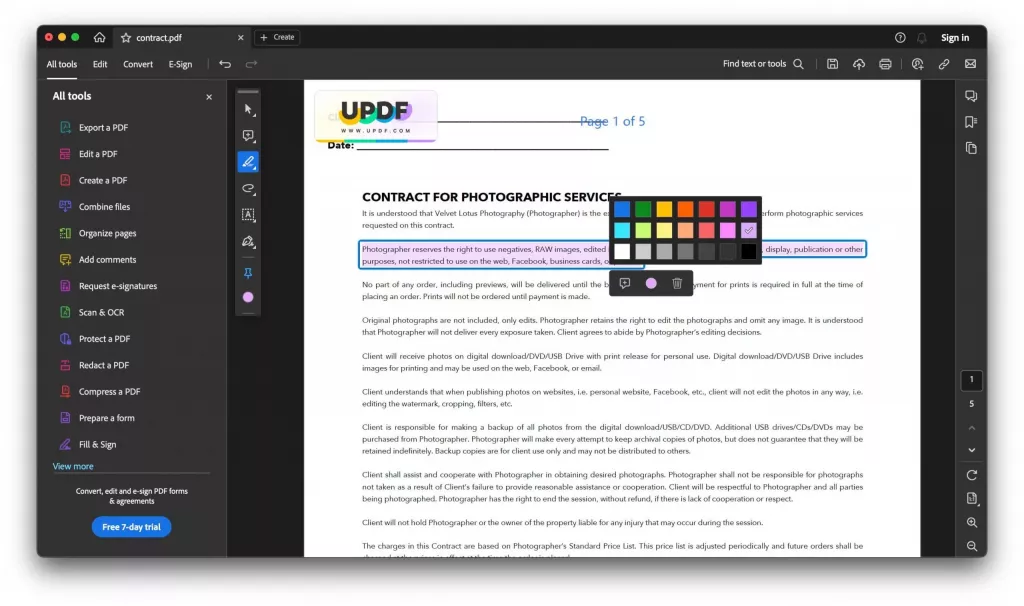
如何用 Adobe Acrobat 線上版變更高亮顯示的顏色
若不想在電腦上安裝 Adobe Acrobat,可依照以下步驟使用線上版:
- 在 Adobe Acrobat 線上版開啟 PDF 後,點選「高亮顯示」工具。
- 點選已高亮顯示的文字,再點選「變更顏色」按鈕,此時會出現包含 18 種顏色的色盤,點選任一顏色即可完成變更。
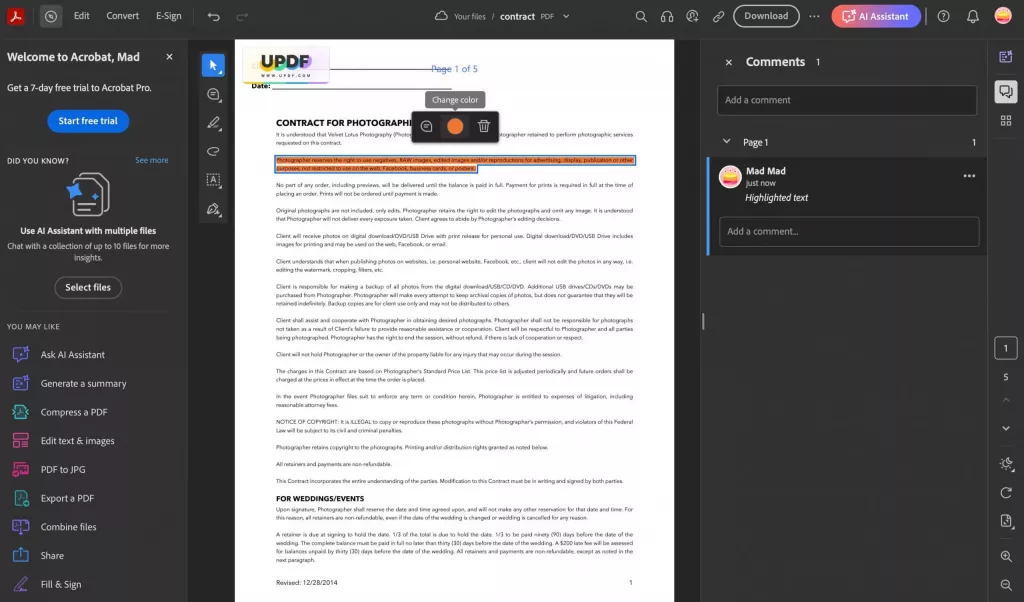
如何用 Adobe Acrobat 行動應用程式變更高亮顯示的顏色
使用行動裝置時,也能透過 Adobe Acrobat 行動應用程式變更高亮顯示的顏色,步驟如下:
- 在 Adobe Acrobat 行動應用程式中,點選「檔案」並選擇檔案位置以開啟 PDF,接著在下方選項中點選「高亮顯示」。
- 點選已高亮顯示的文字,再點選「顏色」按鈕,從提供的顏色中挑選,即可在 Adobe Acrobat 行動應用程式中變更高亮顯示的顏色。
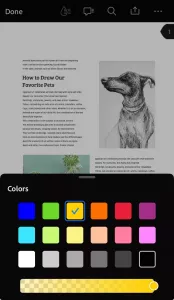
注意:不同於 Windows、Mac 及線上版,Adobe Acrobat 行動應用程式的可選顏色相當有限。
為什麼 Adobe 可能不是你的最佳選擇?
Adobe Acrobat 確實功能強大,但未必適合每個人。以下列舉幾個關鍵原因:
高昂的使用成本
Adobe Acrobat 在 PDF 編輯領域的能力毋庸置疑,但價格因素不容忽視。它採用訂閱制更新,長期下來需投入不少費用。對個人使用者、小型企業或僅需 PDF 基本編輯工具的人來說,這類持續性花費過於昂貴。然而,其他 PDF 編輯軟體不僅具備相同功能,價格還低上許多,對預算有限的使用者而言是更佳選擇。
複雜的使用體驗
Adobe Acrobat 功能眾多,但對許多只需簡單編輯 PDF 文件的人來說,反而容易造成混淆。由於選單與選項繁多,需花費時間熟悉,不熟悉電腦操作的使用者有時很難理解操作邏輯,導致整個過程變得複雜且令人挫折。
高規格的系統需求
Adobe Acrobat 相當耗費電腦資源,尤其對系統記憶體與儲存空間的需求較高。這對設備老旧或效能較差的使用者來說相當麻煩,軟體可能運行不穩定,甚至導致系統當機。若不想影響電腦效能,可選擇更輕量的 PDF 編輯軟體。
使用者介面複雜
新使用者需花費大量時間學習 Adobe Acrobat 的操作,這會降低工作效率。儘管它能融入現有的工作環境,但要熟練運用其功能,可能還需額外接受訓練。
如何用 UPDF 變更高亮顯示的顏色?
在包含 Adobe Acrobat 在內的眾多 PDF 編輯軟體中,UPDF 是相當不錯的選擇。它不僅操作簡便、價格親民,也具備現代實用的工具與功能。想變更 PDF 的高亮顯示顏色?UPDF 在 Windows、Mac 版本及行動應用程式中,都提供了簡單的解決方案。本指南也會說明如何在 UPDF 中變更高亮顯示的顏色,以及它為何是優秀的 PDF 編輯軟體。了解 UPDF 從簡潔介面到輕量體積等特色後,你或許會發現它正是你需要的應用程式。不過,先來看看具體操作步驟吧。點選下方按鈕即可在裝置上下载 UPDF,並依照以下步驟操作。
Windows • macOS • iOS • Android 100% 安全性
在 Windows 與 Mac 上如何用 UPDF 變更 PDF 高亮顯示顏色
- 在 UPDF 中選取「開啟檔案」,選取包含已高亮顯示文字的 PDF 檔案並開啟。接著點選「註釋」,再點選「高亮顯示」功能。
- 此時點選 PDF 上已高亮顯示的文字,點選「顏色」並挑選所需顏色,即可成功變更高亮顯示顏色。最後點選「檔案」>「儲存」,儲存變更內容。
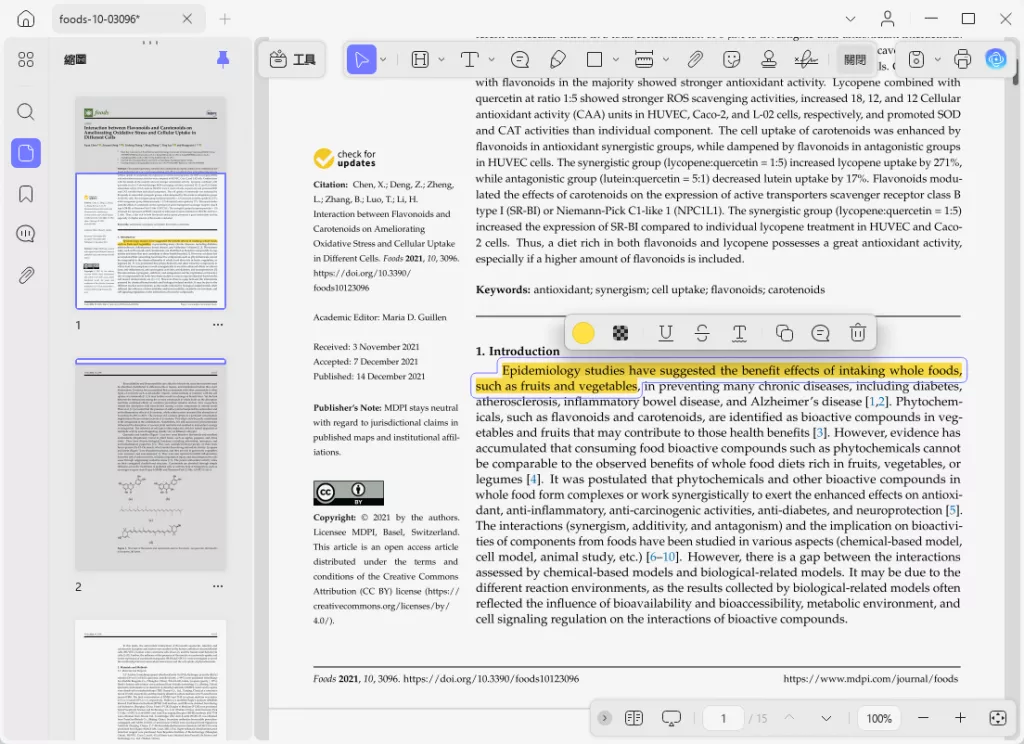
如何用 UPDF 行動應用程式變更高亮顯示顏色
若使用 UPDF 行動應用程式,可依照以下步驟操作:
- 在 UPDF 行動應用程式中開啟 PDF 後,點選選取已高亮顯示的文字,再點選「編輯」。
- 點選你喜愛的高亮顯示顏色,選取的文字便會變更為該顏色。
為什麼 UPDF 是更好的選擇?
不論是變更高亮顯示顏色,還是其他使用場景,選擇 UPDF 而非 Adobe Acrobat 的原因有很多,以下列舉幾點:
價格親民,人人可用
相較於 Adobe Acrobat,UPDF 價格更親民,讓更多人能輕鬆使用。其定價策略面向廣大使用者,從個人使用者、商務人士到學生(這些只需簡單編輯 PDF 的族群)都能接受。由於 UPDF 不採用每月訂閱收費模式,確保每位使用者無需花費太多,就能使用高品質的 PDF 編輯功能,對預算有限且想要終身授權的使用者來說相當便利。
操作簡單,使用者友善
UPDF 不僅輕量,且易用性高,對不想要複雜功能的使用者來說相當友好。它具備簡潔清晰的介面,使用者只需花少量時間就能熟練操作。不論是刪除線標示選取文字、為段落加上底線、圈選特定詞彙,還是進行其他編輯動作,UPDF 都能讓操作變得簡單。這個特色不僅讓使用者能輕鬆高效地使用軟體,也因操作不複雜,使用者能快速熟悉其功能。
軟體輕量,運行流暢
UPDF 安裝後不佔用過多儲存空間,即便在舊式裝置或處理效能較弱的設備上,也能順利運行。不同於其他軟體,UPDF 不會大量消耗系統記憶體與儲存空間,因此運行速度快。這對需要高效 PDF 編輯工具,但又不想更換電腦的使用者來說相當合適。UPDF 最大的優勢在於資源佔用少,即便在過時的設備上,也能穩定運行。
眾多獨特功能,提升效率
UPDF 之所以比 Adobe Acrobat 更出色,還因為它具備許多獨特功能,例如 UPDF AI、UPDF Cloud 等。UPDF AI 能提升文件管理效率,UPDF Cloud 則讓使用者不受裝置限制,隨時處理文件。這些功能為各種問題提供有效解決方案,大幅提升軟體的實用性。
總結
總而言之,了解如何在 Adobe 中變更高亮顯示顏色相當重要,尤其對經常使用 PDF 的人來說。Adobe Acrobat 功能強大,並提供多種語言的增強工具,但若是你不想花費高額費用,且這些增強工具未必時時好用,那麼它可能不是明智的選擇。
因此,在變更高亮顯示顏色及其他 PDF 編輯任務上,UPDF 顯得更合理、簡單且高效。不論是新使用者,還是只想找個平台整理 PDF 的管理者,UPDF 都能提供更友善的使用體驗。現在就下載 UPDF,訂閱 UPDF Pro,親自體驗它的優點吧!
Windows • macOS • iOS • Android 100% 安全性
 UPDF
UPDF
 Windows
Windows Mac
Mac iPhone/iPad
iPhone/iPad Android
Android UPDF AI 在線
UPDF AI 在線 UPDF 數位簽名
UPDF 數位簽名 PDF 閱讀器
PDF 閱讀器 PDF 文件註釋
PDF 文件註釋 PDF 編輯器
PDF 編輯器 PDF 格式轉換
PDF 格式轉換 建立 PDF
建立 PDF 壓縮 PDF
壓縮 PDF PDF 頁面管理
PDF 頁面管理 合併 PDF
合併 PDF 拆分 PDF
拆分 PDF 裁剪 PDF
裁剪 PDF 刪除頁面
刪除頁面 旋轉頁面
旋轉頁面 PDF 簽名
PDF 簽名 PDF 表單
PDF 表單 PDF 文件對比
PDF 文件對比 PDF 加密
PDF 加密 列印 PDF
列印 PDF 批量處理
批量處理 OCR
OCR UPDF Cloud
UPDF Cloud 關於 UPDF AI
關於 UPDF AI UPDF AI解決方案
UPDF AI解決方案  AI使用者指南
AI使用者指南 UPDF AI常見問題解答
UPDF AI常見問題解答 總結 PDF
總結 PDF 翻譯 PDF
翻譯 PDF 解釋 PDF
解釋 PDF 與 PDF 對話
與 PDF 對話 與圖像對話
與圖像對話 PDF 轉心智圖
PDF 轉心智圖 與 AI 聊天
與 AI 聊天 PDF 轉成 Word
PDF 轉成 Word PDF 轉成 Excel
PDF 轉成 Excel PDF 轉成 PPT
PDF 轉成 PPT 使用者指南
使用者指南 技術規格
技術規格 產品更新日誌
產品更新日誌 常見問題
常見問題 使用技巧
使用技巧 部落格
部落格 UPDF 評論
UPDF 評論 下載中心
下載中心 聯絡我們
聯絡我們